Wondershare UniConverter 13.0
разни / / September 16, 2021
Wondershare е популярна марка, която предлага най-добрите в класа си инструменти за творчество или производителност за професионалистите, за да увеличат работния си поток и да постигнат най-добро качество. Има много инструменти или продукти на Wondershare за Windows/Mac и Wondershare UniConverter е един от тях. Това всъщност е инструмент за видео конвертор „всичко в едно“, който помага на потребителите да намалят безпроблемно размера на MOV файла, без да се замислят.
И така, вие ли сте един от видеоредакторите или създателите на съдържание, които търсят перфектен инструмент или ръководство за Как да направим MOV файл по -малък? Ако да, значи сте на правилната страница. Тук ще споделим с вас цялата необходима информация за Wondershare UniConverter и стъпките за задълбоченото й използване. Сега, като говорим за разширението на файла MOV, това е файлов формат за видеоклипове и други мултимедии, които могат да се възпроизвеждат с Apple QuickTime Player точно като MP4 файлове.

Кредит на изображението: Wondershare [/caption]
Какво представлява MOV файл с разширение?
MOV видеоклиповете са кодирани с кодек MPEG-4 и са разработени от Apple, известна още като „QuickTime File Format“ (QTFF). Той се използва първоначално от QuickTime Player както на Windows, така и на macOS компютри. Но има уловка, която очевидно може да притесни създателите на съдържание или видеоредакторите, докато се изобразяват или импортират/експортират в повечето сценарии. Е, това не е нищо друго освен огромния размер на файла с MOV съдържание.
Да! Това е най -големият недостатък на използването на файлов формат MOV за видеоклипове или друго мултимедийно съдържание. Ако заснемате видеоклипове на вашия DSLR дори при 1080P (30 FPS) за няколко минути, изходният размер на MOV файла може да се счита за гигабайта (GB), които са трудни за обработка по време на компресиране и постпродукционна работа, дори ако имате мощен компютър настройвам. И така, тук инструментът Wondershare UniConverter е полезен, за да направите по -малък размер на MOV файла.
Функции на Wondershare UniConverter 13.0
Този зашеметяващ инструмент за редактиране на видео има много уникални функции, които повечето напреднали потребители предпочитат в наши дни за безпроблемно изживяване, без да губят излишно време и усилия. Сега можете да попитате какви са функциите?
- Конвертирайте видеоклиповете по -бързо и лесно
Инструментът UniConverted може да преобразува широк спектър от видеоклипове като MOV в MP4, MKV в MP4, AVI в MP4 и WMV в MP4, MP3 в MP4 и т.н. Той също така поддържа популярни уеб формати като YouTube, Facebook, Vimeo, Instagram, Likee, TikTok, Amazon, eBay.
Реклами
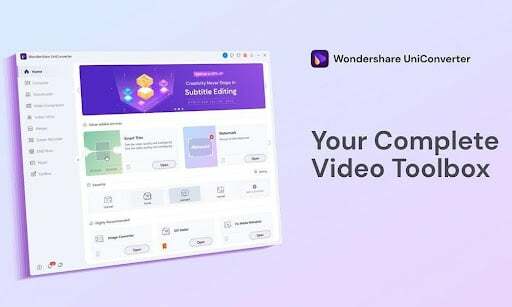
Кредит на изображението: Wondershare [/caption]
Това означава, че конвертирането на видеоклипове в YouTube в MP3 за Windows/Mac е по -лесно от всякога с 30 пъти по -бърза скорост на преобразуване от други стандартни конвертори, които се предлагат на пазара. Освен това Wondershare UniConverter 13.0 поддържа множество 4K видео формати като MP4, AVI, MOV, MKV и т.н., и 3D червено-синьо, 3D ляво-дясно формати и т.н.
Реклами
- Компресиране на видеоклипове с персонализирани настройки
Wondershare UniConverter 13.0 осигурява мощни функции за компресиране с лесно персонализиращи се настройки. Той може да компресира MOV файлове по-малки, като променя видео формат, разделителна способност, битрейт, кодек и други параметри безупречно при визуализация в реално време.

Кредит на изображението: Wondershare [/caption]
Като компресиране на видеоклипове за имейл, компресиране на видеоклипове за мобилни телефони с ниско съхранение, компресиране на видеоклипове за споделяне в социални медии и др.
- Прост видео редактор
Той е интегриран с един от най -простите видео редактори, който лесно може да изрязва, изрязва видео, добавя субтитри, добавяне на ефекти, добавяне на водни знаци, коригиране на качеството на звука, изтриване на нежелани сегменти и т.н. видеоклипове. Промяната на скоростта на възпроизвеждане на видео и разделянето на дълги видеоклипове на няколко части вече е по -гладка.
- Мощен екранен рекордер
Можете просто да записвате на цял екран, персонализирани екрани (до 1: 1), уеб камери, геймплей, видео разговори, аудио, PiP (запис в картина в картина) и микрофони по всяко време. Мощният рекордер на екрана не ви подвежда, като понижавате честотата на кадрите по време на геймплейните сесии, освен качеството без загуби.
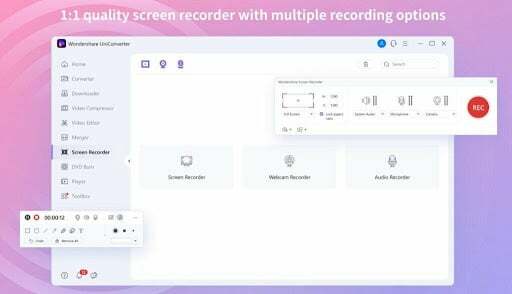
Кредит на изображението: Wondershare [/caption]
- Обединяване на няколко видеоклипа
Тези, които искат да предават безупречен телевизионен сериал или уеб сериал, могат лесно да обединят цели епизоди или части или да обединят плейлист за безпроблемно възпроизвеждане. Потребителите могат също да обединяват аудио и видео файлове, докато инструментът може да предложи до 90 пъти по -бърза скорост на преобразуване всеки път от всеки друг офлайн/онлайн софтуер за редактиране на видео.
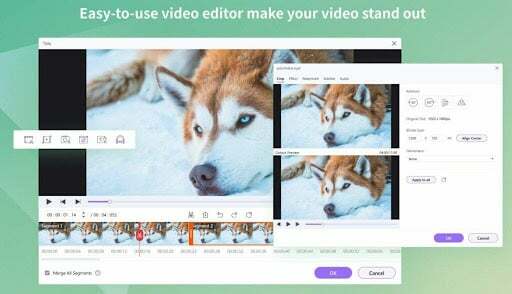
Кредит на изображението: Wondershare [/caption]
- Най-добрият в класа мултимедиен плейър
Според Wondershare инструментът UniConverter може лесно да възпроизвежда повече от 1000 видео файлови формати. Той предлага до 8K HD видео възпроизвеждане, без ограничение при възпроизвеждане на аудио, възпроизвеждайте DVD плавно без никакви допълнителни зареждане или хълцане, заснемане на екранни снимки във възпроизвеждането на видео, превключване на субтитри и аудио записи, и т.н.
- Записвайте DVD и CD дискове
Можете да запишете всеки видео формат на DVD само с едно щракване, което поддържа MP4, MOV, AVI и т.н. Можете също да записвате видеоклипове в ISO файлове или DVD папки на вашия локален компютър. Освен това има множество безплатни DVD шаблони за персонализиране.

Кредит на изображението: Wondershare [/caption]
- Video Toolbox
Допълнителната опция за видео инструменти също позволява множество функции за подобряване на вашето видео редактиране, като Image Converter, GIF Maker, Fix Media метаданни, Прехвърляне на видео и аудио файлове, CD конвертор във формат MP3, Конвертиране на нормални видеоклипове в режим VR (виртуална реалност).
Съвместима операционна система
Wondershare UniConverter 13.0 поддържа всички налични версии на Windows и macOS, които можете да намерите по -долу:
- Windows 10/8/7/XP/Vista (32 бита и 64 бита)
- macOS 11 Big Sur или по -нова версия
- macOS 10.15 (Catalina), 10.14, 10.13, 10.12, 10.11, 10.10, 10.9, 10.8, 10.7 или по -нова версия
Стъпки за намаляване на размера на MOV файла с помощта на Wondershare UniConverter 13.0
Сега, без да губим повече време, нека да преминем към ръководството по -долу.
https://www.youtube.com/watch? v = up90Chc1rtY
- Добавете QuickTime MOV файлове
- Стартирайте UniConverter 13.0 инструмент> Отидете на Конвертор раздел.
- Кликнете върху Документ икона, за да прегледате файловата папка на компютъра.
- Сега, изберете MOV файла че искате да намалите размера на файла. [Можете директно да плъзнете файла в интерфейса на конвертора]
- Изберете MOV като изходен формат
- След това изберете изходния видео формат под Изходен формат раздел от долния ляв ъгъл на интерфейса.
- Щракнете върху падащото меню, за да отворите списъка с формати> Щракнете върху Видео раздел, за да намерите MOV файла.
- Изберете необходимата резолюция. Можете да конвертирате видео формати, ако искате.
Забележка: Можете да кликнете върху Икона на молив за да получите Настройка прозорец и ръчно да промените настройките като разделителна способност, битрейт, честота на кадрите, енкодер и т.н.
- Персонализирайте настройките, за да намалите файла MOV
- Кликнете върху Настройки икона, за да компресирате качения от вас MOV файл, като промените подробните настройки на формата.
- Ще се отвори нов прозорец> Тук можете лесно да промените разделителната способност на видеото и скоростта на предаване.
- Можете също да видите a Визуализация на компресираното видео за 20 секунди и кликнете върху Добре бутон за запазване на всички промени.
- Започнете да компресирате MOV файла
- Сега ще можете да видите целевия размер на MOV файла намален след персонализирането ви.
- След това кликнете върху Конвертиране бутон, за да започнете конвертирането на файла и да запазите компресирания MOV файл.
- След като приключите, кликнете върху Завършен раздел, за да получите преобразуваните MOV файлове в много по -малък размер на файла от преди.
- Наслади се!
Бонус съвет: Можете също да използвате Wondershare UniConverter уеб инструмент което е безплатно за използване и върши същата работа като специалния офлайн инструмент за намаляване на размера на MOV видео файла онлайн. Дори други формати на видео файлове могат да бъдат конвертирани, както и компресирани, без да се губи качеството, освен редактирането, създаването на GIF файлове, аудио компресирането и преобразуването и т.н.
Освен това има безплатен видео конвертор от Wondershare, който е настолно приложение за Windows и Mac платформи. Този безплатен за използване софтуер за настолни компютри/лаптопи също може да компресира MOV файлове без никакви проблеми.
Заключение
Досега Wondershare UniConverter 13.0 е един от зашеметяващите и лесни за използване видео конвертори плюс компресорни инструменти както за Windows и Mac платформи, които също предоставя куп полезни функции, които го превръщат в универсален набор от видео инструменти сред другите конвенционални видео конвертори или инструменти за компресор в пазар. Докато платената версия идва с три плана като тримесечни (3 месеца), годишни и вечни.
Ако сте професионален потребител и искате да доставите работата си, свързана с видеоклипове, на клиентите си или ако сте създател на съдържание, ние ще го направим препоръчваме ви да използвате платен план в категорията „Индивидуални, екипни и бизнес, образование и пакети“ според вашите изискване. Докато потребителите на Mac могат да избират месечни, тримесечни и годишни планове. С платения план ще можете да премахнете воден знак от съдържанието и ще получите безплатна техническа поддръжка от Wondershare.



